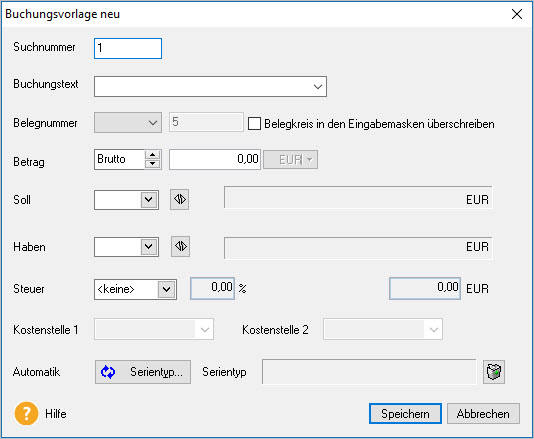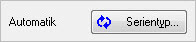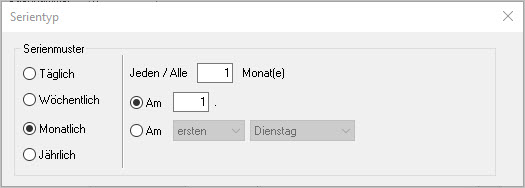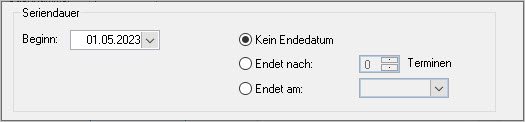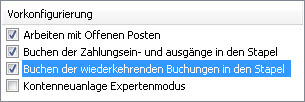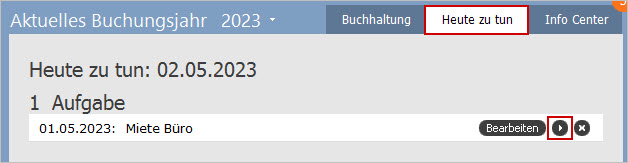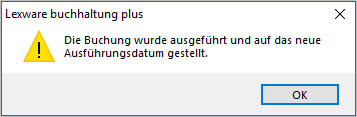Vorteile von Buchungsvorlagen
Im Menü 'Verwaltung - Buchungsvorlagen' können Sie Angaben zu Buchungssätzen ganz oder teilweise als Vorlage erfassen. Die Vorlagen stehen in allen Buchungsmasken zur Verfügung.
Die Vorteile von Buchungsvorlagen sind:
- Sie brauchen die Angaben nur einmal zu erfassen.
- Sie reduzieren die Möglichkeit von Fehleingaben beim Buchen.
In den Kontenrahmen SKR-03 und SKR-04 sind bei Firmenneuanlage gängige Buchungsvorlagen angelegt: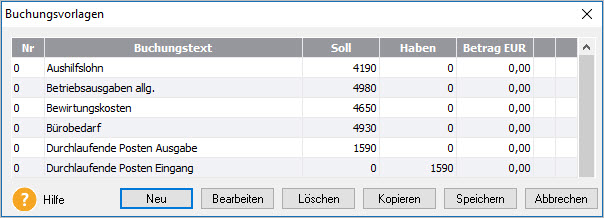
Prüfen Sie, ob für Ihren Geschäftsfall bereits eine Buchungsvorlage vorhanden ist. Über die Funktion 'Bearbeiten' können Sie eine bestehende Vorlage anpassen.
Buchungsvorlage anlegen
Mit Buchungsvorlage buchen
Voreinstellungen
Buchungsvorlage auswählen und Angaben übernehmen
In der Buchungsmaske haben Sie zwei Möglichkeiten, eine Buchungsvorlage auszuwählen:
- Öffnen Sie die Auswahlliste über die Pfeiltaste und markieren Sie die Buchungsvorlage.
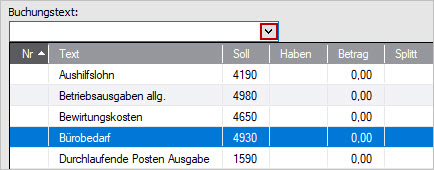
- Geben Sie im Feld 'Buchungstext' den Buchungstext oder die Suchnummer ein und markieren Sie die zugehörige Buchungsvorlage.

Nach dem Markieren der Buchungsvorlage in der Auswahlliste können Sie wählen, welche Angaben aus der Buchungsvorlage übernommen werden sollen. Nutzen Sie dazu die Tastatur:
| Alle Angaben übernehmen | Bestätigen Sie die Auswahl mit der Enter-Taste. |
| Nur den Buchungstext übernehmen | Bestätigen Sie die Auswahl mit der Tabulator-Taste. |
Hinweis: Besonderheiten der Buchungsmaske 'Einnahmen/Ausgaben'
Da in der Buchungsmaske 'Einnahmen/Ausgaben' das Finanzkonto bereits vorbelegt ist, werden nur Buchungsvorlagen angezeigt, die folgende Kriterien erfüllen:
- In der Buchungsvorlage ist nur das Sollkonto oder nur das Habenkonto vorgegeben.
- Wenn das Sollkonto und das Habenkonto angegeben sind, muss eines der Konten das ausgewählte Finanzkonto sein.
- Bei Splittbuchungen muss das Konto im Basiseintrag das ausgewählte Finanzkonto sein.
Wiederkehrende Buchungsfälle mit Automatik
Für regelmäßig wiederkehrende Buchungsfälle (z. B. Miete) können Sie die Buchungsvorlage mit Automatikfunktion einrichten. Die Automatikfunktion ermöglicht die Zuordnung eines Serientyps für die Ausführung der Buchungsvorlage (z. B. monatlich). Wenn das Ausführungsdatum erreicht ist, steht die Buchung als Aufgabe im Bereich 'Heute zu tun'. Sie können die Automatikbuchungen wahlweise in den Stapel oder das Journal buchen.